MongoDB es escalable, de código abierto, de alto rendimiento y orientado a documentos No SQL base de datos. Está desarrollado y respaldado por 10gen. Estadísticas de NoSQL que MongoDB no usa tablas y filas.
MongoDB proporciona un mejor rendimiento en comparación con otras bases de datos porque guarda los datos en JASON como documentos junto con un esquema dinámico.
En este artículo describiremos los pasos de instalación de MongoDB 3.2 en CentOS 7.x y RHEL 7.x
Paso:1 Configure el repositorio MongoDB 3.2 yum.
Tanto en el sistema operativo RHEL7.x como en CentOS 7.x, los repositorios yum se guardan en el directorio ‘/etc/yum.repos.d/’. Cree el archivo de repositorio mongodb con el nombre «mongodb-org.repo».
[[email protected] ~]# cd /etc/yum.repos.d/ [[email protected] yum.repos.d]# vi mongodb-org.repo [mongodb-org] name=MongoDB 3.2 Repository baseurl=https://repo.mongodb.org/yum/redhat/$releasever/mongodb-org/3.2/x86_64/ gpgcheck=1 enabled=1 gpgkey=https://www.mongodb.org/static/pgp/server-3.2.asc
Paso:2 Instale el paquete MongoDB usando el comando yum.
Para instalar MongoDB y sus paquetes dependientes, use el siguiente comando yum.
[[email protected] ~]# yum install mongodb-org -y
El comando anterior instalará los siguientes paquetes de MongoDB

Los siguientes archivos y directorios se crearán una vez que se instalen los paquetes de MongoDB.
- /etc/mongod.conf — Archivo de configuración de MongoDB (De forma predeterminada, la IP localhost (127.0.0.1) es IP de enlace y 27017 es el puerto predeterminado).
- /var/lib/mongo — Directorio de datos de MongoDB
- /var/log/mongodb/mongod.log — Archivo de registro de MongoDB
Paso: 3 Inicie y habilite el servicio Mongodb.
Ejecute los siguientes comandos para iniciar y habilitar el servicio mongodb durante el reinicio.
[[email protected] ~]# systemctl start mongod.service [[email protected] ~]# systemctl enable mongod.service mongod.service is not a native service, redirecting to /sbin/chkconfig. Executing /sbin/chkconfig mongod on [[email protected] ~]#
En caso de que el firewall del sistema operativo esté habilitado y en ejecución, abra el puerto MongoDB ‘27017’ usando el siguiente comando firewalld-cmd.
[[email protected] ~]# firewall-cmd --zone=public --add-port=27017/tcp --permanent success [[email protected] ~]# firewall-cmd --reload success [[email protected] ~]#
Paso:4 Conéctese a MongoDB desde la terminal.
Escriba el comando ‘mongo’ desde la terminal para conectar MongoDB
[[email protected] ~]# mongo
Mientras nos conectamos a MongoDB, podemos recibir el siguiente mensaje de advertencia
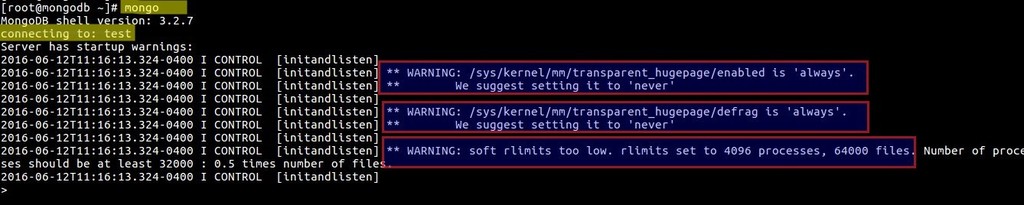
Use los siguientes comandos para resolver ‘error de página enorme transparente‘:
[[email protected] ~]# echo never > /sys/kernel/mm/transparent_hugepage/enabled [[email protected] ~]# echo never > /sys/kernel/mm/transparent_hugepage/defrag [[email protected] ~]# systemctl restart mongod [[email protected] ~]#
Para hacer que los cambios anteriores sean permanentes, agregue las líneas anteriores en el archivo /etc/rc.local y asigne derechos de ejecución a /etc/rc.local Archivo.
[[email protected] ~]# cat /etc/rc.local echo never > /sys/kernel/mm/transparent_hugepage/enabled; echo never > /sys/kernel/mm/transparent_hugepage/defrag; [email protected] ~]# chmod +x /etc/rc.local
Use los pasos a continuación para resolver el error de advertencia relacionado con límites, el error exacto se muestra arriba.
Agregue la siguiente entrada para el usuario mongd en el archivo ‘/etc/security/limits.d/20-nproc.conf’.
[[email protected] ~]# vi /etc/security/limits.d/20-nproc.conf mongodsoft nproc 64000
Reinicie el servidor y luego intente conectar MongoDB usando comando mongo:
[[email protected] ~]# mongo MongoDB shell version: 3.2.7 connecting to: test >
Como puede ver, podemos conectar mongodb sin ninguna advertencia, por lo que nuestra instalación está completa ahora.
Desinstalar / Eliminar MongoDB
Ejecute los siguientes comandos uno tras otro desde la consola para eliminar MongoDB por completo.
[[email protected] ~]# systemctl stop mongod [[email protected] ~]# yum erase $(rpm -qa | grep mongodb-org) [[email protected] ~]# rm -rf /var/log/mongodb [[email protected] ~]# rm -rf /var/lib/mongo [[email protected] ~]#
Referencia: https://docs.mongodb.com/manual/tutorial/instalar-mongodb-en-red-hat/

